¿Cómo editar el menú principal de navegación?
Pasos para cambiar el menú superior en Tu Tienda Negocio, para que tus clientes puedan navegar en ella fácilmente#
Vas a poder modificar el menú principal de navegación para que tenga la información ordenada como vos prefieras. Este es el menú que se ve arriba en todas las páginas de tu tienda y puede contener links a páginas de productos, páginas de contenido o a páginas externas.

Este menú es como un mapa de tu tienda. Por eso, es importante personalizarlo para ayudar a tus clientes a encontrar lo que necesitan.
ATENCIÓN ⚠️: Este tutorial está dedicado al menú principal superior. Si lo que te interesa es modificar el menú inferior o del footer, te recomendamos leer 📝¿Cómo cambiar el menú inferior de mi tienda?.
Los botones de "Inicio", "Productos" y "Contacto" ya vienen predeterminados en el menú:
- Inicio: Es simplemente para volver al inicio o "home" de la tienda.
- Productos: Incluye todos los productos de tu tienda. Conocé más en 📝¿Qué es y cómo editar el botón de Productos del menú?.
- Contacto: Página con tu información de contacto y un formulario.
Sin embargo, existe la posibilidad de agregar o quitar botones, o simplemente modificar el orden en que aparecen.
AVISO: En este tutorial te contamos únicamente cómo hacer estos cambios en la estructura del menú. Los aspectos relacionados con su diseño (como la alineación) vienen predeterminados por la plantilla de diseño.
Pasos de la configuración#
Para hacer cambios en la estructura del menú, es necesario ingresar en Mi Tienda Negocio > Menúes desde el Administrador de tu tienda. Ahí, vas a poder realizar estas acciones:
A) Agregar un nuevo botón al menú#
Podés usar esta opción para agregar un botón que apunte a una categoría o página ya existente, sea dentro como fuera de tu tienda.
Para agregar un botón, hacer clic en "+ Agregar link" en la sección Menú Principal.
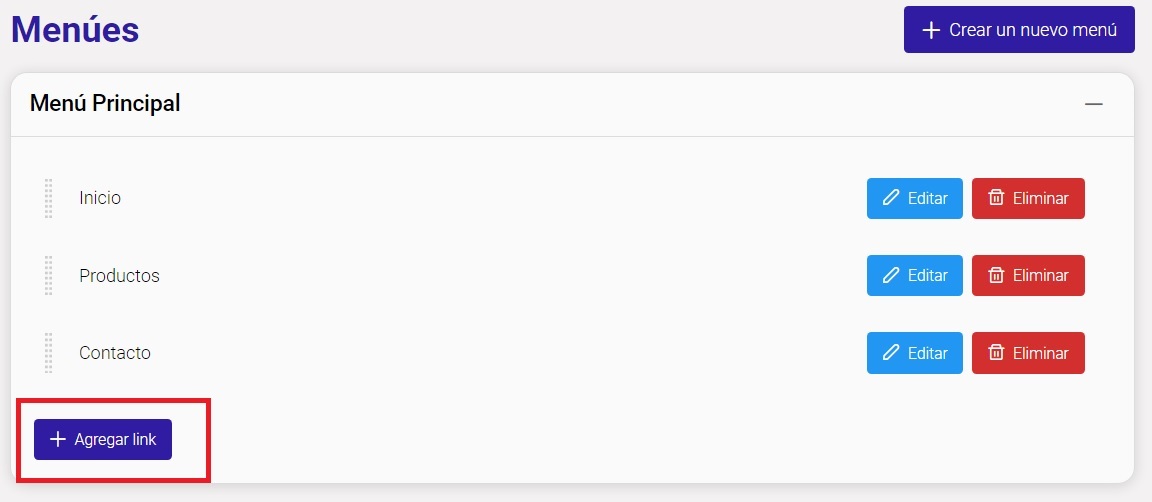
En el campo "Nombre", colocar el que querés que se muestre en el menú de tu tienda. Por ejemplo, "Sucursales".
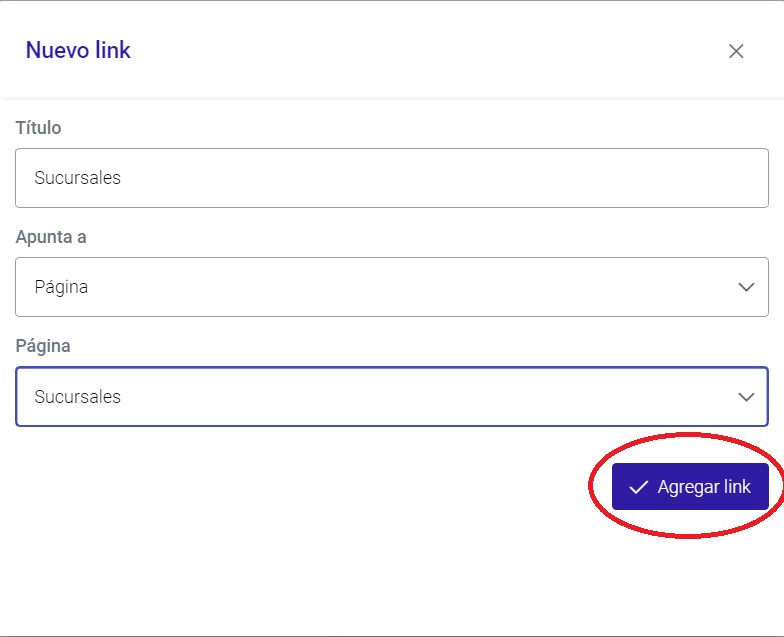
En la opción "Apunta a", indicar a dónde querés que este botón redirija a tu cliente, tanto adentro como afuera de tu tienda.
Las distintas opciones son:
- Categorías: podés seleccionar una categoría de productos que ya hayas creado.
- URL: puede ser un link externo o uno dentro de tu tienda.
- Página: para seleccionar una página de contenido que ya tengas creada. Si todavía no la creaste, debés crearla y el link se va a agregar automáticamente al menú.
- Menú: esta opción es para agregar un 📝submenú de categorías (con productos) o un 📝submenú de páginas (con información).
En el menú de tu tienda, se va a ver en último lugar, a la derecha.

También podés modificar el orden como te mostramos más abajo.
B) Modificar un botón existente#
Vas a poder cambiar el link hacia donde apunta un botón del menú principal ya existente. También se puede modificar el nombre, es decir, cómo se ve en tu tienda. Para esto, hacer clic en "Editar" sobre el botón que quieras cambiar.
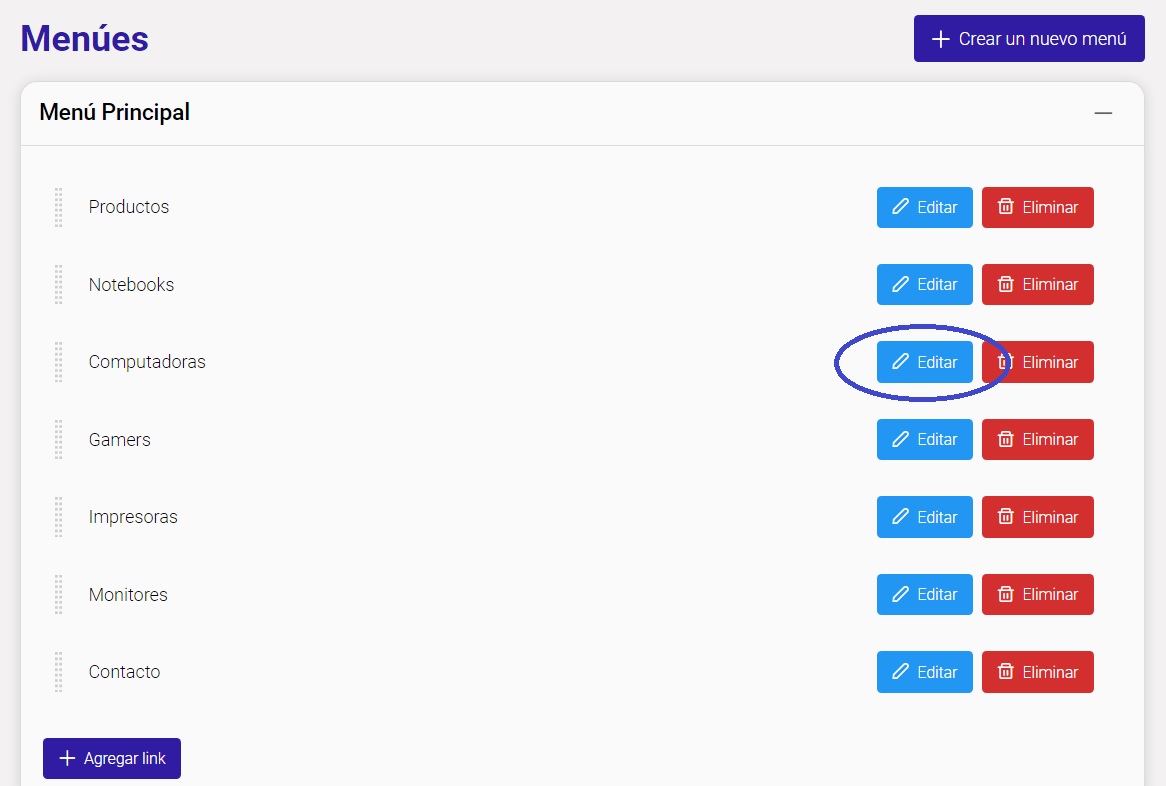
Podés editar el nombre modificando el texto. Tené en cuenta que es el que se va a ver en el menú de tu tienda.
En la opción "Apunta a", podés modificar a dónde querés que ese botón redirija a tu cliente. Las distintas opciones son:
- Categorías: podés seleccionar una categoría de productos que ya hayas creado.
- URL: puede ser un link externo o uno dentro de tu tienda.
- Página: para seleccionar una página de contenido que ya tengas creada. Si todavía no la creaste, debés crearla y el link se va a agregar automáticamente al menú.
- Menú: esta opción es para agregar un 📝submenú de categorías (con productos) o un 📝submenú de páginas (con información).
Una vez que hagas los cambios que quieras, hacer clic en "Editar link" para guardar los cambios.
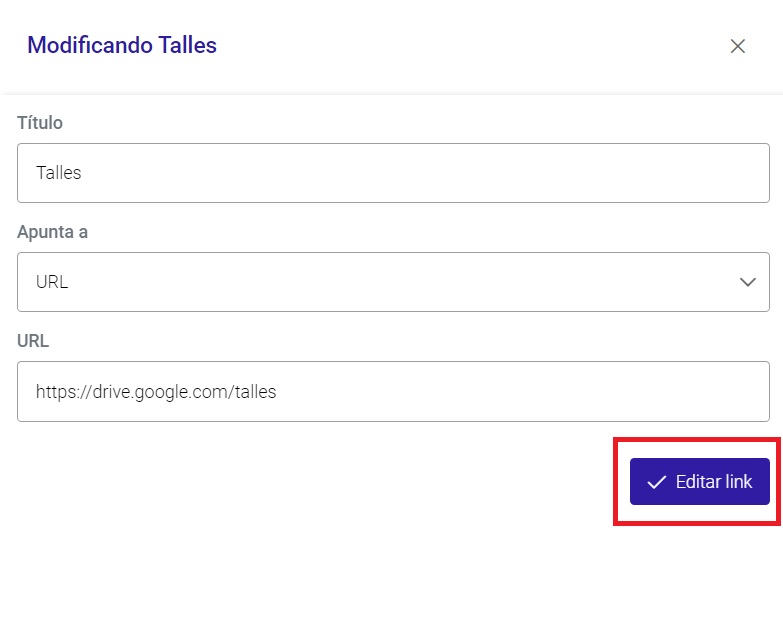
Si también querés cambiar el orden de los botones, podés ver la información más abajo.
C) Modificar el orden del menú#
También podés reordenar los botones del menú como quieras. Para esto, solo tenés que hacer clic sobre el botón que querés cambiar, mantenerlo apretado y arrastrarlo hasta donde quieras.
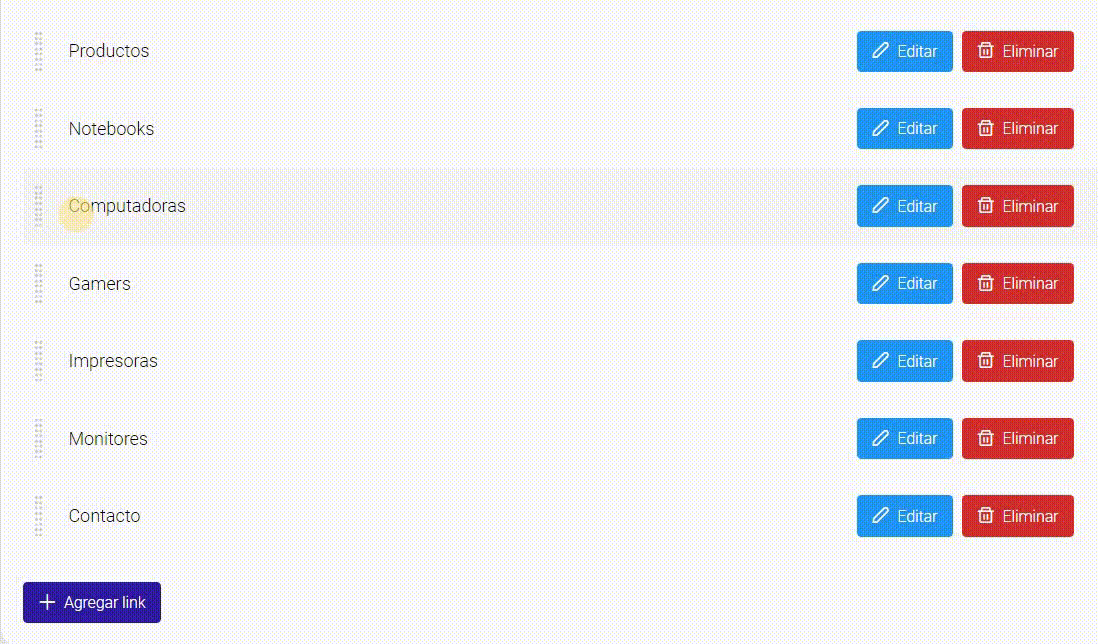
Y de esa manera, ya se van a mostrar en tu tienda los links en el nuevo orden que configuraste.

D) Eliminar un botón existente#
Para hacer que se deje de mostrar un botón del menú principal, tenés que hacer clic en "Eliminar" a la derecha del link correspondiente.
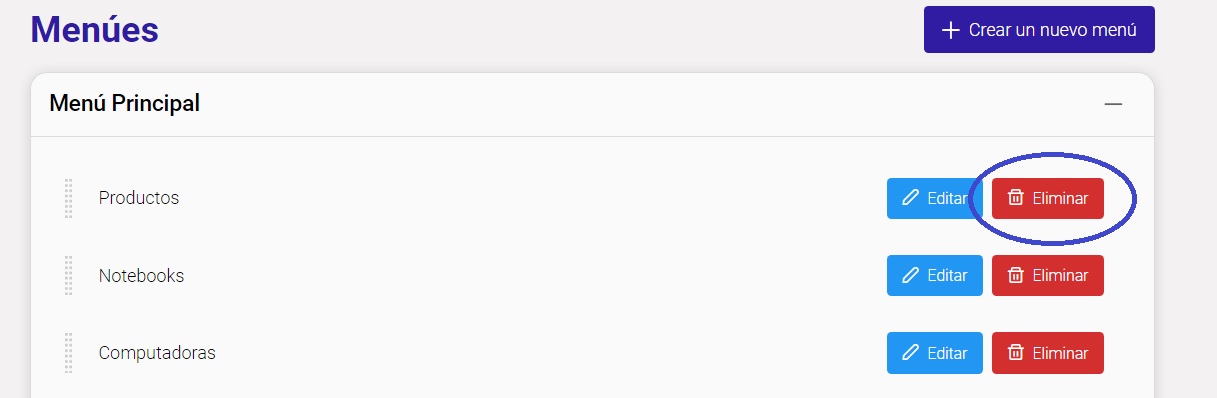
AVISO ⚠️: Si eliminás un link que dirige a una categoría, no se va a eliminar la categoría en sí, sino que va a dejar de mostrarse en el menú.
TIP 💡: Además de estas acciones, también podés crear un submenú que se despliegue desde un link del menú principal.
